phpstorm代码提示如何设置
1、打开phpstorm开发工具后,强伐点击Open,在选择要引用的项目,然后点击OK,如下图所示。
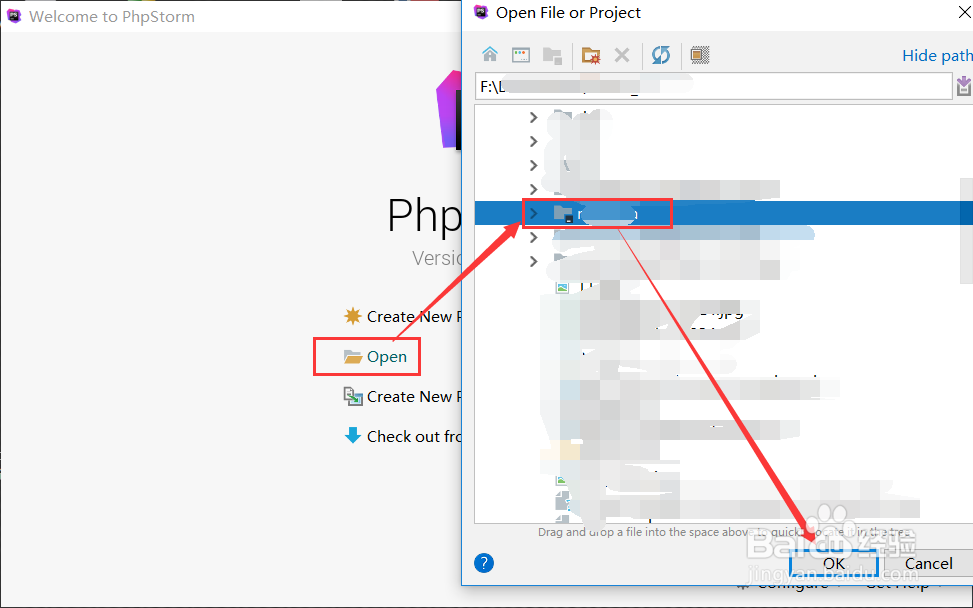
2、引入项目后,再点击phpstorm工具栏上面的File,如下图所示。
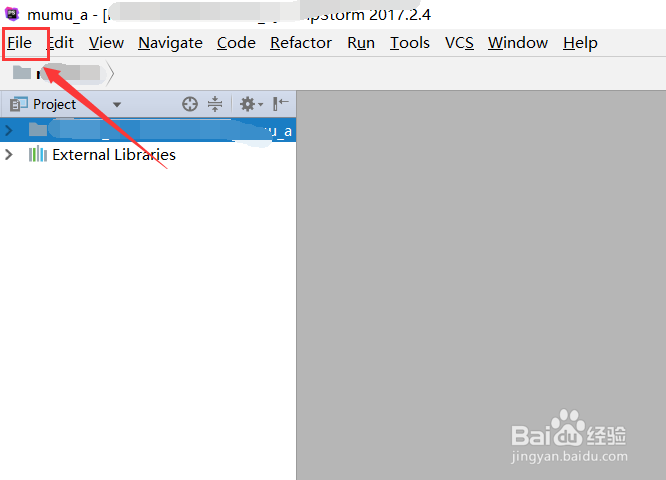
3、点击File后,在弹出菜单里,看下Power Save Mode(省电模式)是否被勾选中了,勾选中了,就泥冷联没有提示了,如下图所示。
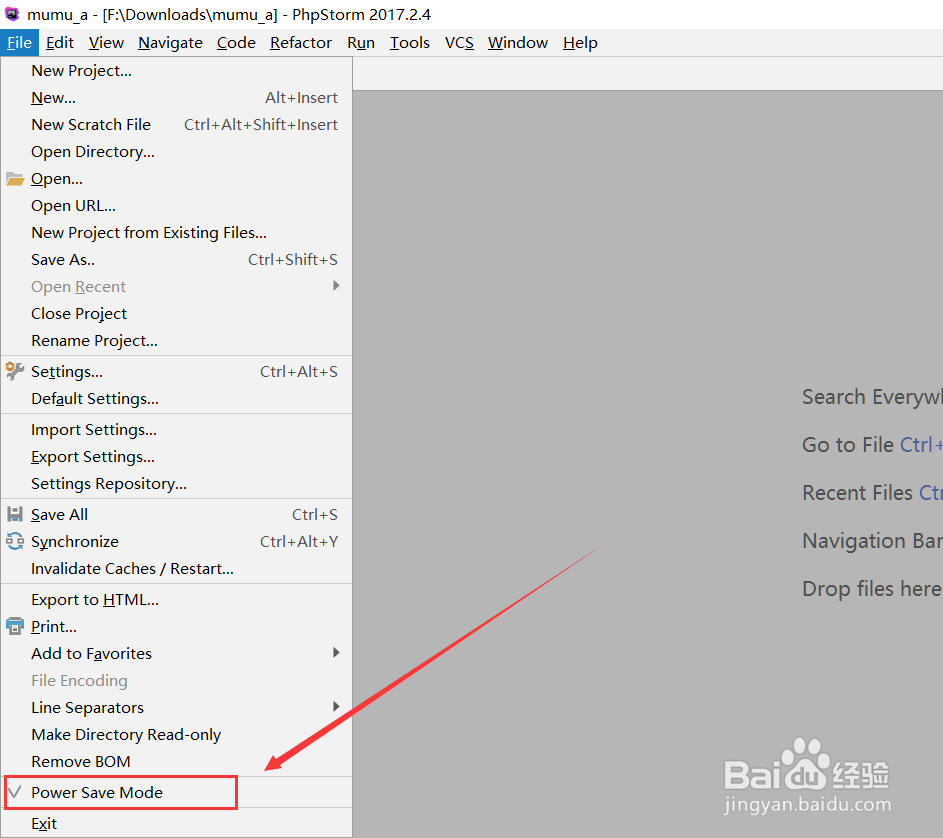
4、再次点击被勾选中的Power Save Mode(省电模式)选项,此时Power Save Mode(省电模式)前面的√就没有了,此时就可以自动吐调提示了,如下图所示。
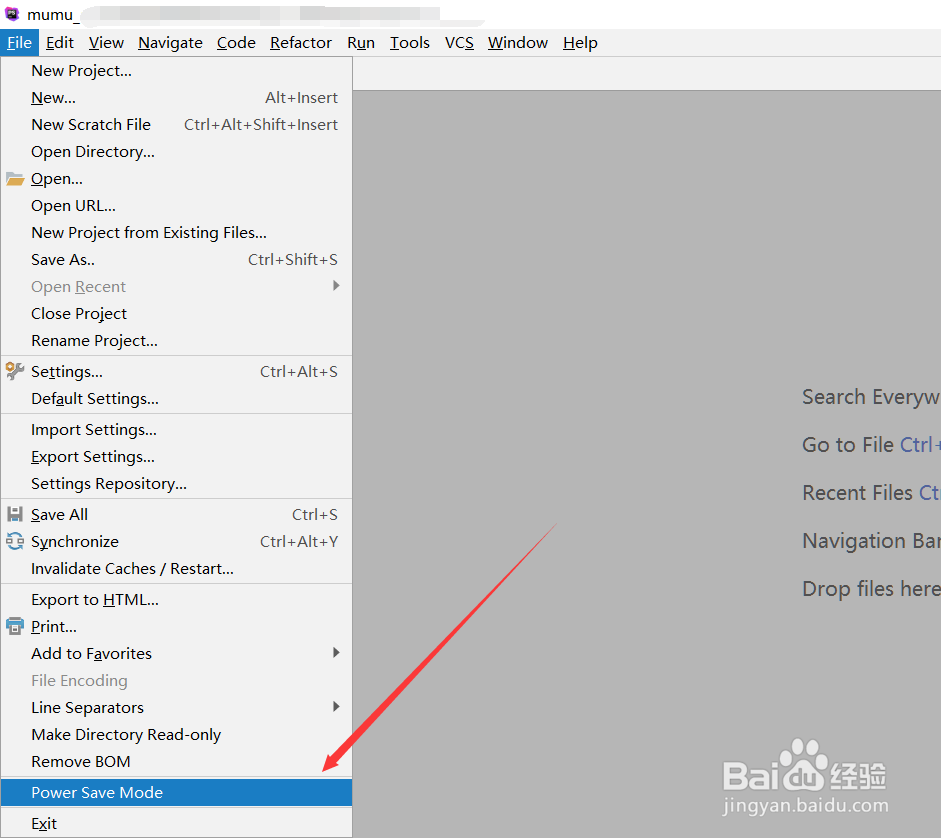
5、此时我们再在phpstorm工具里编写代码,就有相应的提示了,如下图所示。
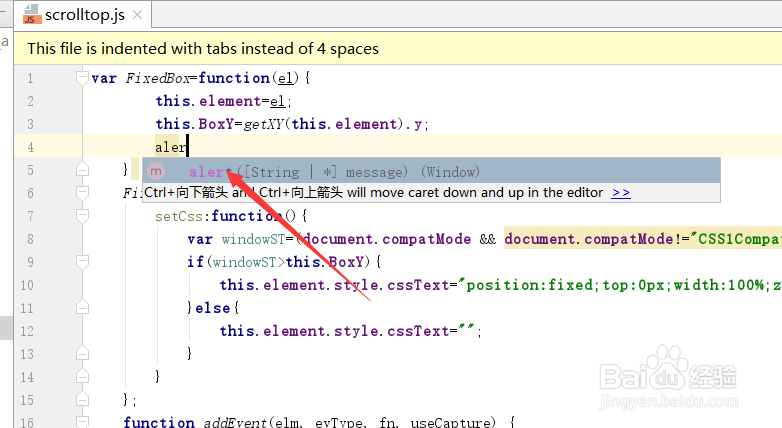
1、在phpstorm里导入项目后,点击phpstorm工具左下角的口图标,然后在点击弹出菜单里的【Event Log】,如下图所示。
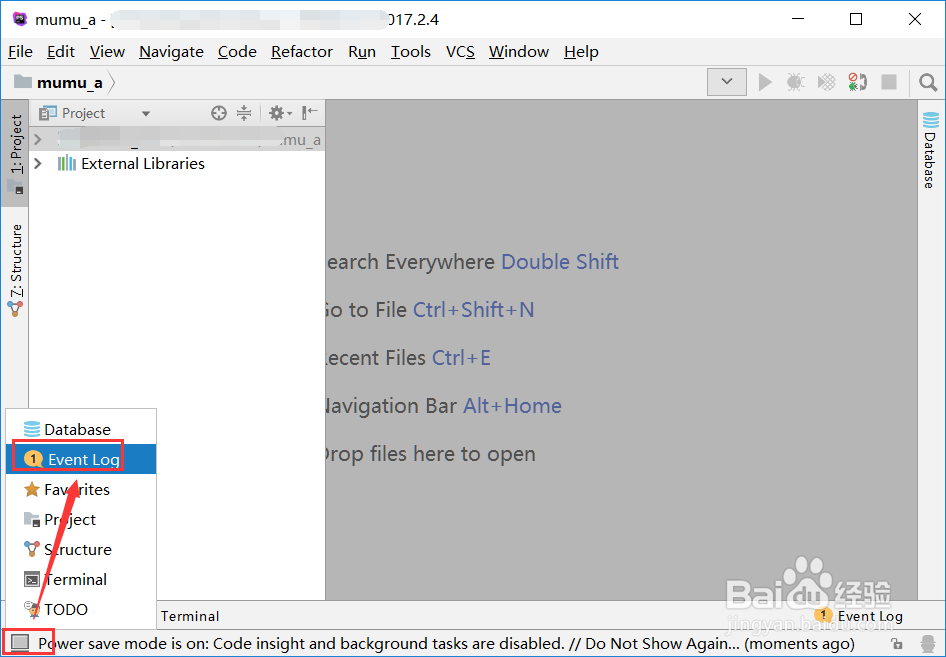
2、在打开的Event Log窗口里,可以看到省电模式被开启,直接点击【Disable Power Save Mode】来关闭省电模式,如下图所示。
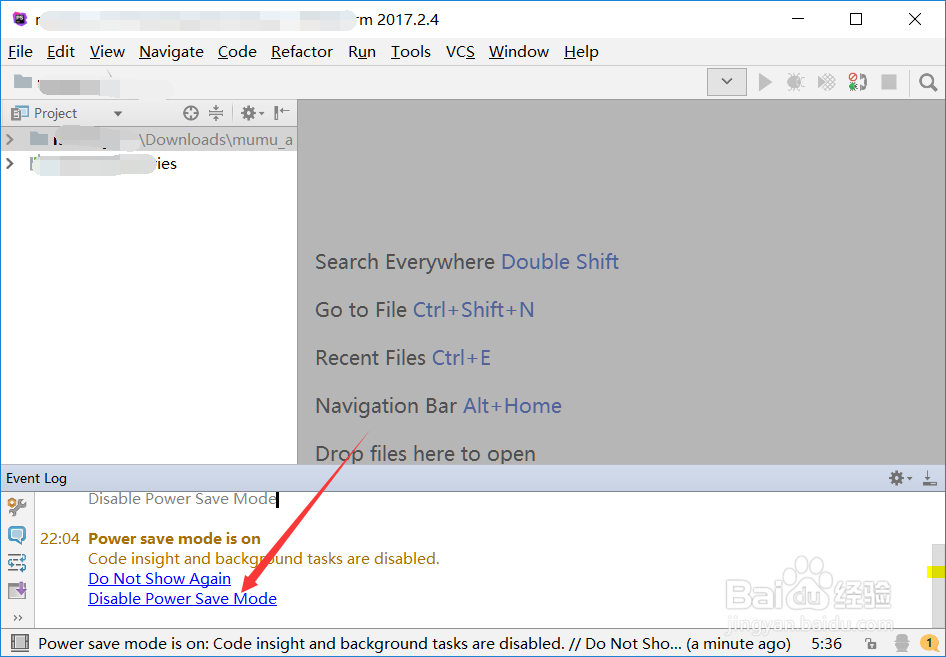
3、关闭Power Save Mode(省电模式)后,在编写代码就有相应的提示了,如下图所示。
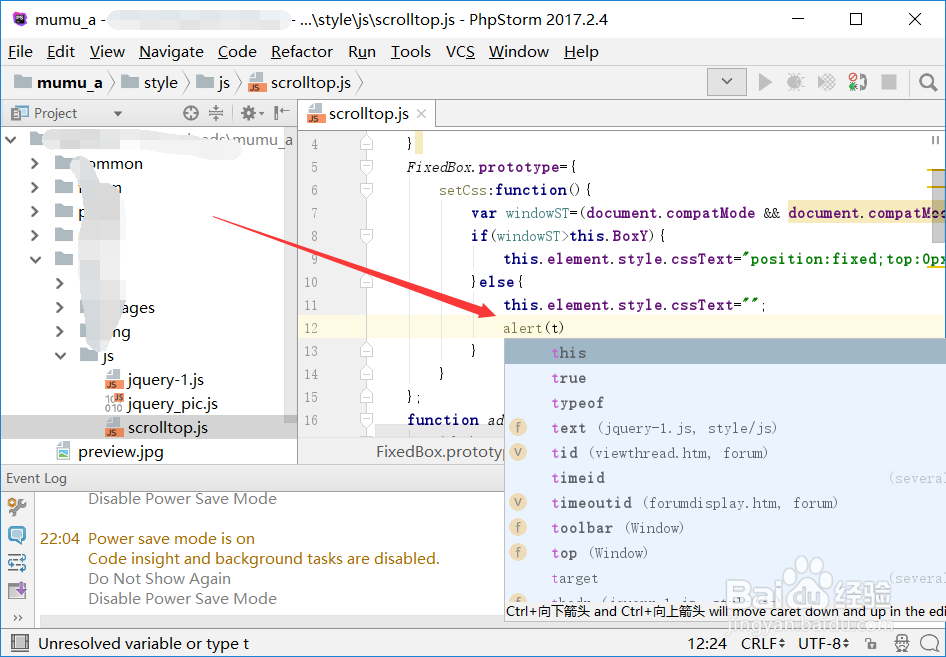
声明:本网站引用、摘录或转载内容仅供网站访问者交流或参考,不代表本站立场,如存在版权或非法内容,请联系站长删除,联系邮箱:site.kefu@qq.com。
阅读量:28
阅读量:77
阅读量:48
阅读量:95
阅读量:22